Win10开启隐藏登录界面的设置方法!
时间:2017-04-06 来源:互联网 浏览量:263
在Win10系统中相信大家都不知道其实系统中自带了隐藏的登录界面,与平常的登录界面风格完全不同!有兴趣的用户可通过下面设置方法来开启哦!
开启隐藏登录界面的操作方法:
1、打开运行(按下 Win键+ R键),输入 regedit 点击确定打开注册表编辑器;
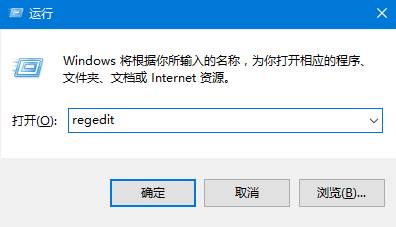
2、打开注册表后依次展开:HKEY_LOCAL_MACHINE\SOFTWARE\Microsoft\Windows\CurrentVersion\Authentication\LogonUI\TestHooks ;
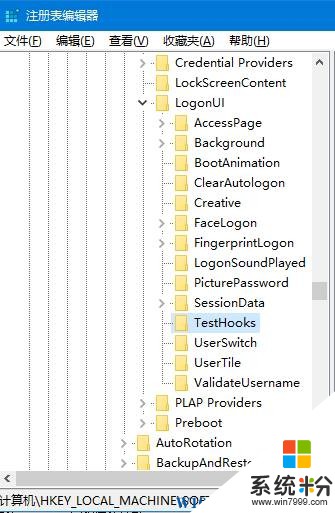
3、在右侧双击打开【Threshold】值,将其数值数据修改为“1” ,点击确定保存设置。
完成设置后重启一次win10系统即可看到不一样的登陆界面!~
相关文章:
win10登录界面修改为经典风格的操作方法!
Win10登录界面改成命令提示符 复古样式的方法
开启隐藏登录界面的操作方法:
1、打开运行(按下 Win键+ R键),输入 regedit 点击确定打开注册表编辑器;
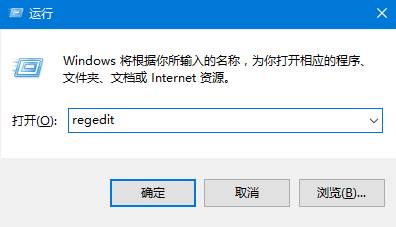
2、打开注册表后依次展开:HKEY_LOCAL_MACHINE\SOFTWARE\Microsoft\Windows\CurrentVersion\Authentication\LogonUI\TestHooks ;
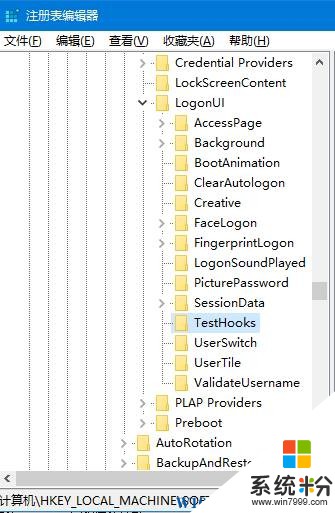
3、在右侧双击打开【Threshold】值,将其数值数据修改为“1” ,点击确定保存设置。
完成设置后重启一次win10系统即可看到不一样的登陆界面!~
相关文章:
win10登录界面修改为经典风格的操作方法!
Win10登录界面改成命令提示符 复古样式的方法
我要分享:
相关教程
- ·win10隐藏登陆界面怎么开启?win10隐藏登陆界面开启不了解决方法
- ·win10系统隐藏的登陆界面怎么打开|win10查看隐藏登陆界面的方法
- ·Win10怎么隐藏用户?Win10登录界面不显示用户的方法
- ·Win10启动更快!开机直接进入登录界面
- ·Win10如何设置不输密码直接进桌面 Win10不显示登录界面直接进桌面的方法
- ·win10怎么自定义登陆界面?win10设置自定义登陆界面背景的方法
- ·桌面文件放在d盘 Win10系统电脑怎么将所有桌面文件都保存到D盘
- ·管理员账户怎么登陆 Win10系统如何登录管理员账户
- ·电脑盖上后黑屏不能唤醒怎么办 win10黑屏睡眠后无法唤醒怎么办
- ·电脑上如何查看显卡配置 win10怎么查看电脑显卡配置
win10系统教程推荐
- 1 电脑快捷搜索键是哪个 win10搜索功能的快捷键是什么
- 2 win10系统老是卡死 win10电脑突然卡死怎么办
- 3 w10怎么进入bios界面快捷键 开机按什么键可以进入win10的bios
- 4电脑桌面图标变大怎么恢复正常 WIN10桌面图标突然变大了怎么办
- 5电脑简繁体转换快捷键 Win10自带输入法简繁体切换快捷键修改方法
- 6电脑怎么修复dns Win10 DNS设置异常怎么修复
- 7windows10激活wifi Win10如何连接wifi上网
- 8windows10儿童模式 Win10电脑的儿童模式设置步骤
- 9电脑定时开关机在哪里取消 win10怎么取消定时关机
- 10可以放在电脑桌面的备忘录 win10如何在桌面上放置备忘录
win10系统热门教程
- 1 win10的文件资源管理器在哪 如何在Win10打开文件资源管理器
- 2 W10系统用户文档的位置怎么更改
- 3 windows10电脑扫雷在哪 Windows 10扫雷游戏怎么玩
- 4Win10 Movie And TV(电影和电视)应用可以卸载吗?卸载方法分享
- 5win10注册表编辑器无法使用怎么办?win10注册表编辑器怎么修复
- 6win10电脑arp防火墙如何打开|win10电脑arp防火墙使用技巧
- 7win10怎么删除hiberfil.sys?hiberfil.sys删除不了的解决方法
- 8xp访问win10打印机 拒绝访问无法连接 的解决方法!
- 9Win10缩略图不能预览了怎么办?Win10图片不显示缩略图的解决方法
- 10win10安全删除硬件选项如何恢复 win10安全删除硬件选项的恢复方法
最新win10教程
- 1 桌面文件放在d盘 Win10系统电脑怎么将所有桌面文件都保存到D盘
- 2 管理员账户怎么登陆 Win10系统如何登录管理员账户
- 3 电脑盖上后黑屏不能唤醒怎么办 win10黑屏睡眠后无法唤醒怎么办
- 4电脑上如何查看显卡配置 win10怎么查看电脑显卡配置
- 5电脑的网络在哪里打开 Win10网络发现设置在哪里
- 6怎么卸载电脑上的五笔输入法 Win10怎么关闭五笔输入法
- 7苹果笔记本做了win10系统,怎样恢复原系统 苹果电脑装了windows系统怎么办
- 8电脑快捷搜索键是哪个 win10搜索功能的快捷键是什么
- 9win10 锁屏 壁纸 win10锁屏壁纸设置技巧
- 10win10系统老是卡死 win10电脑突然卡死怎么办
